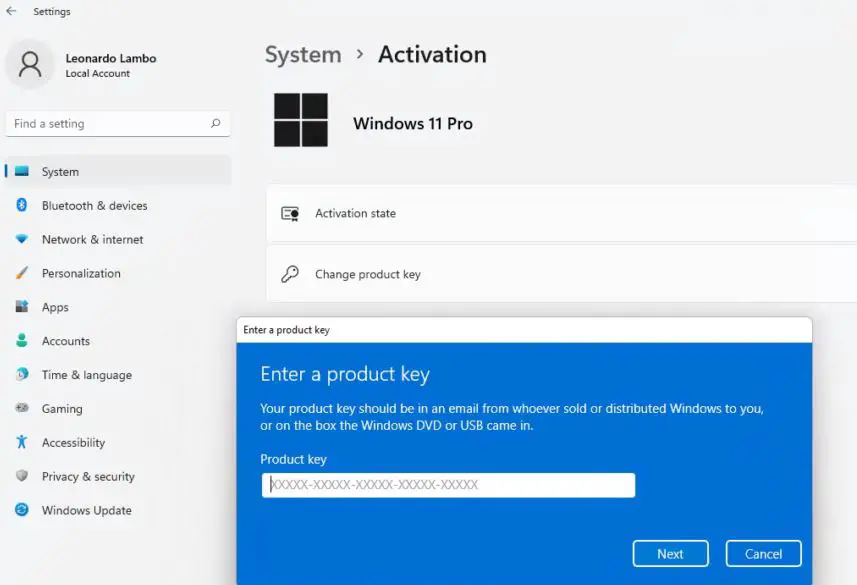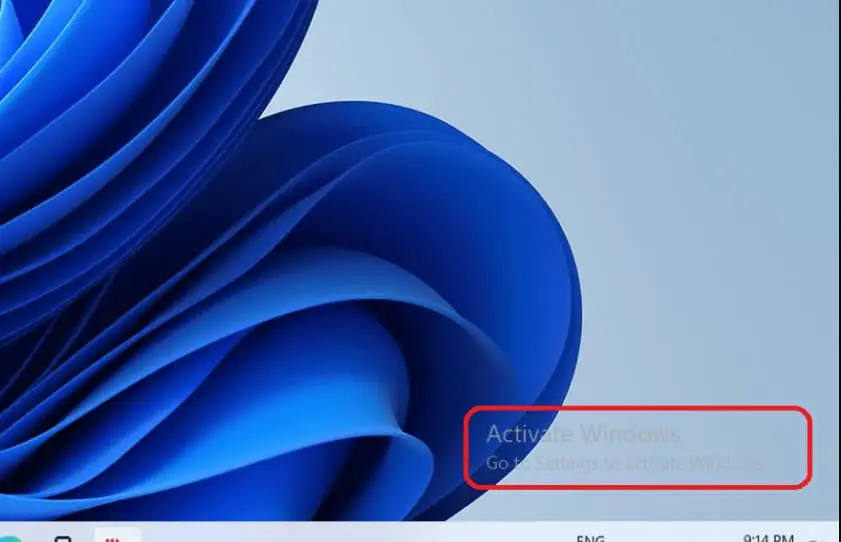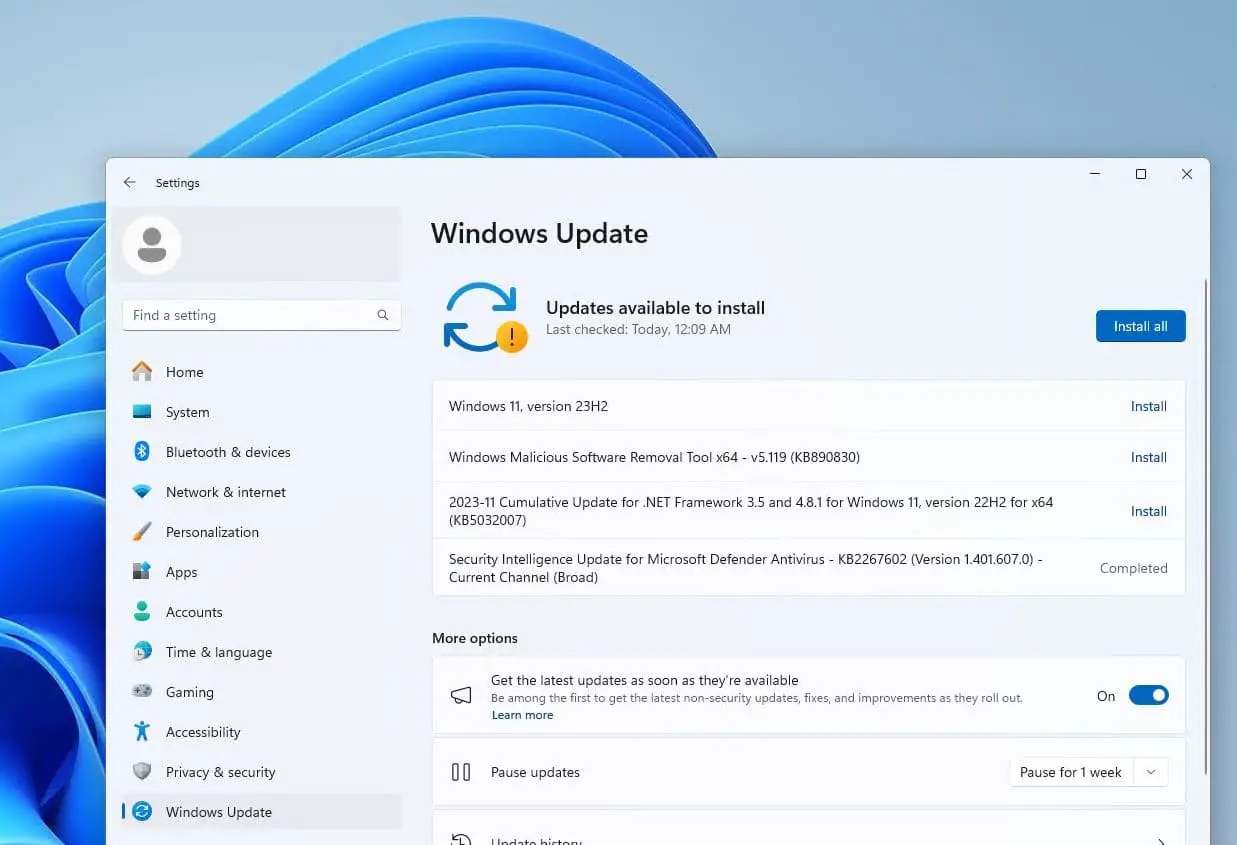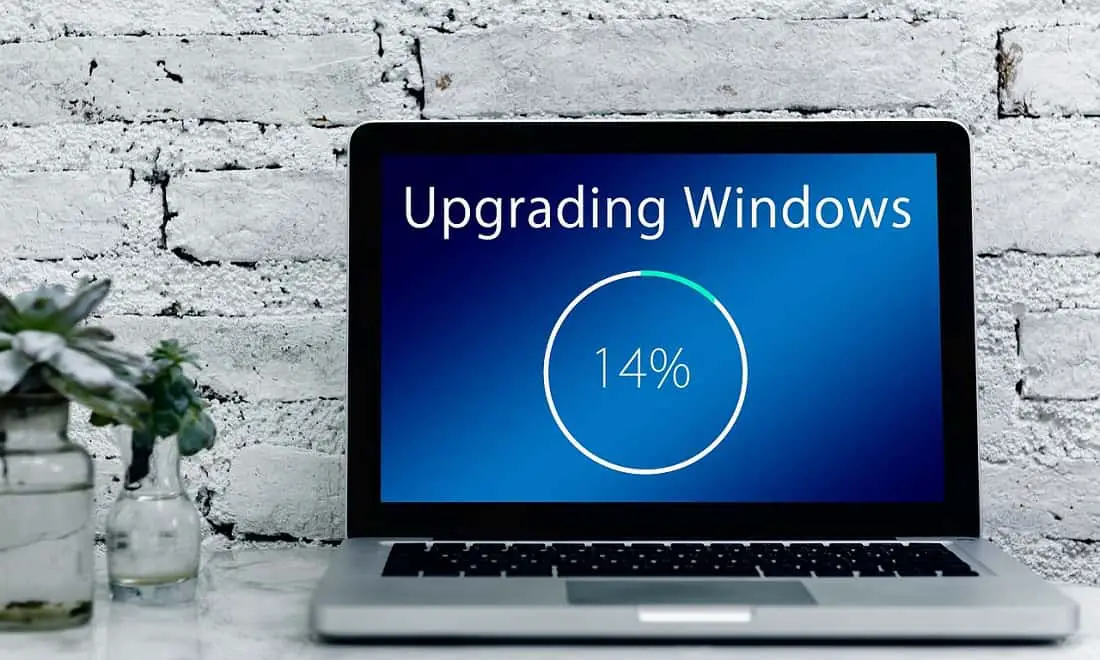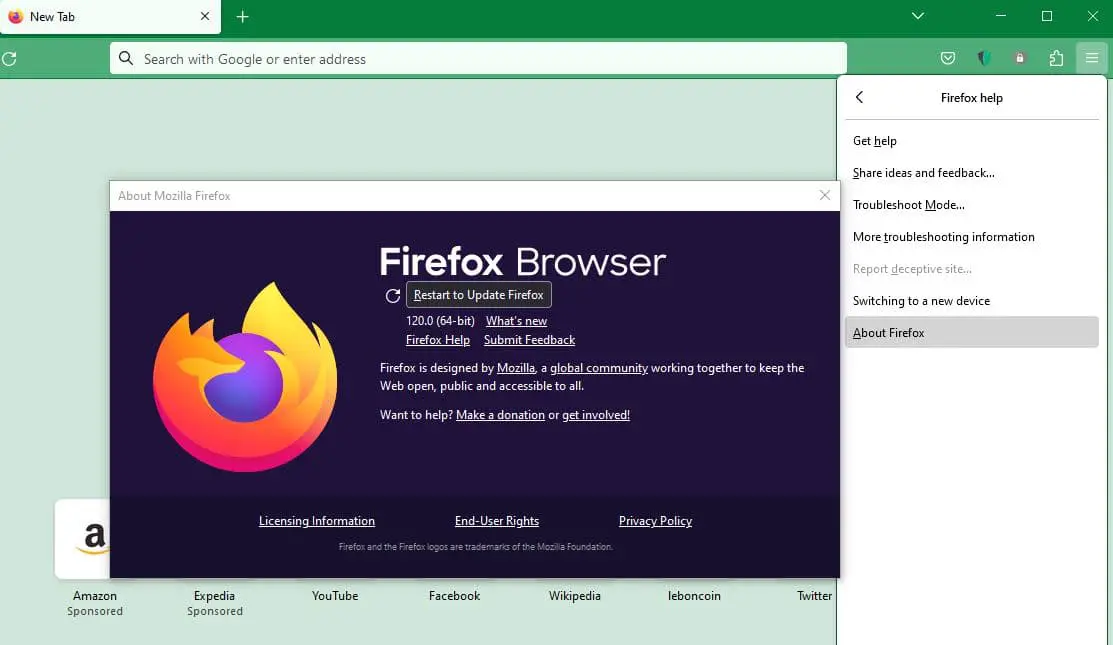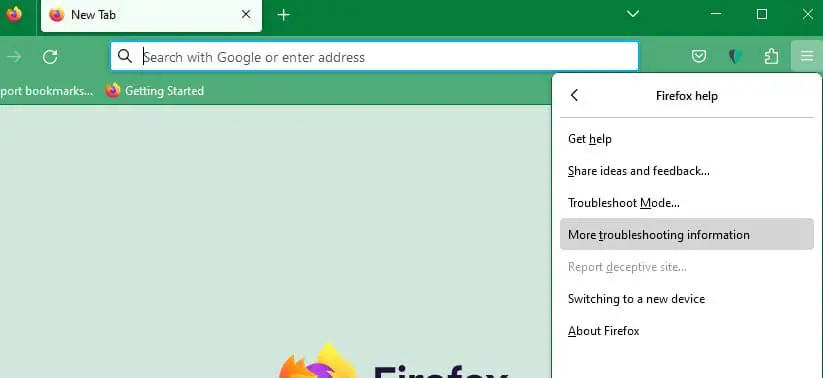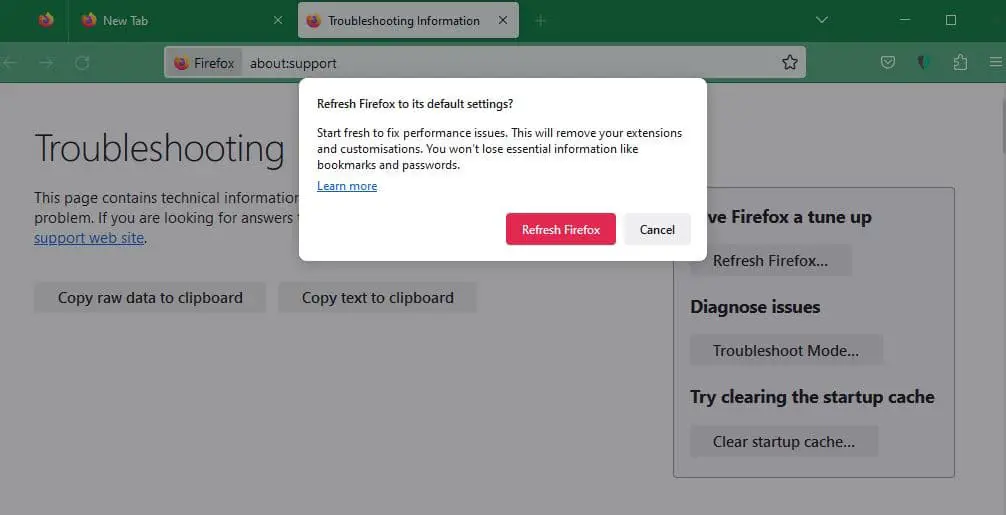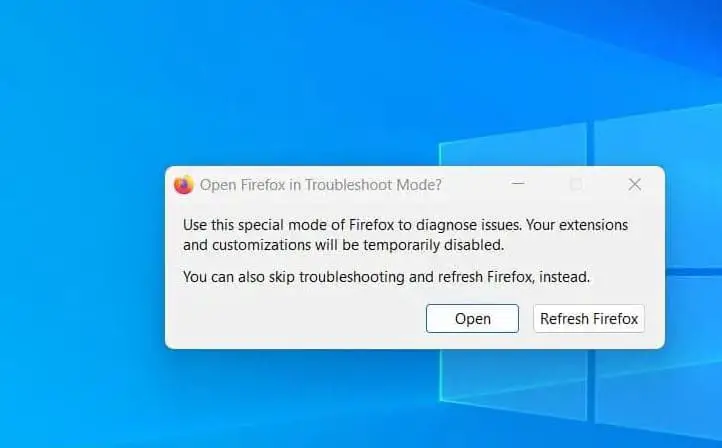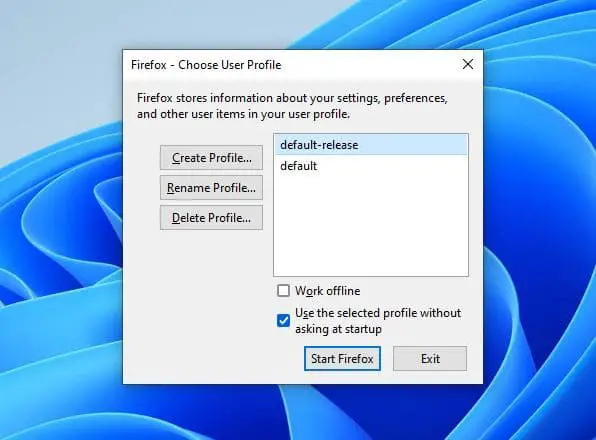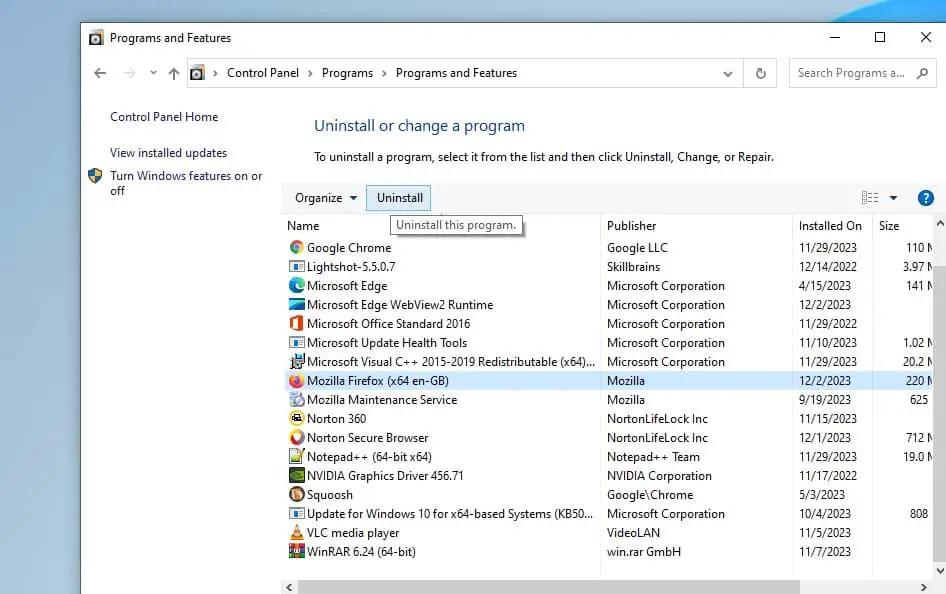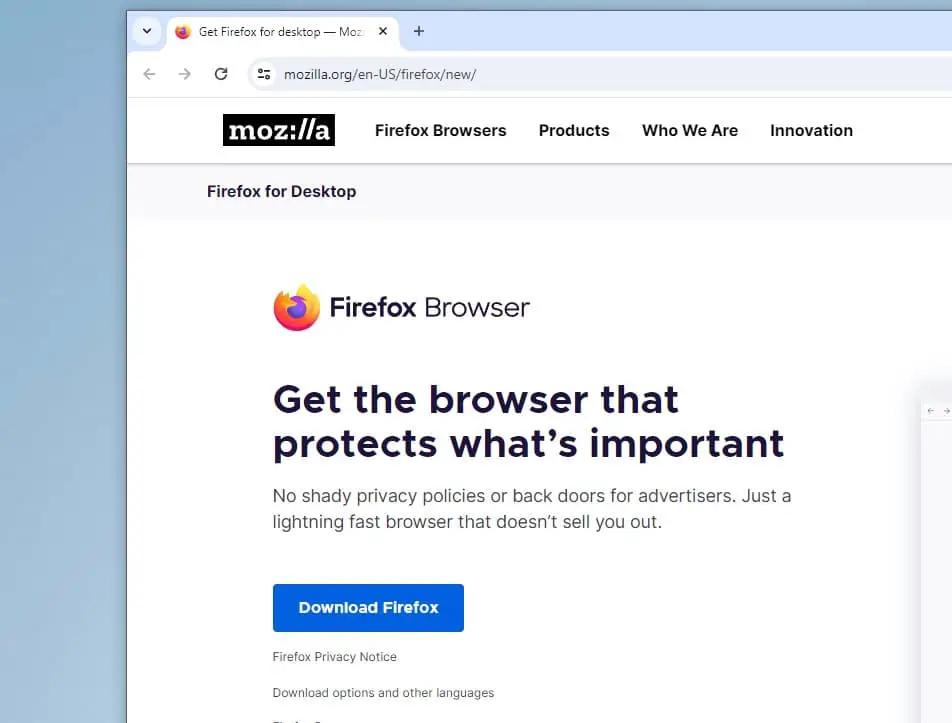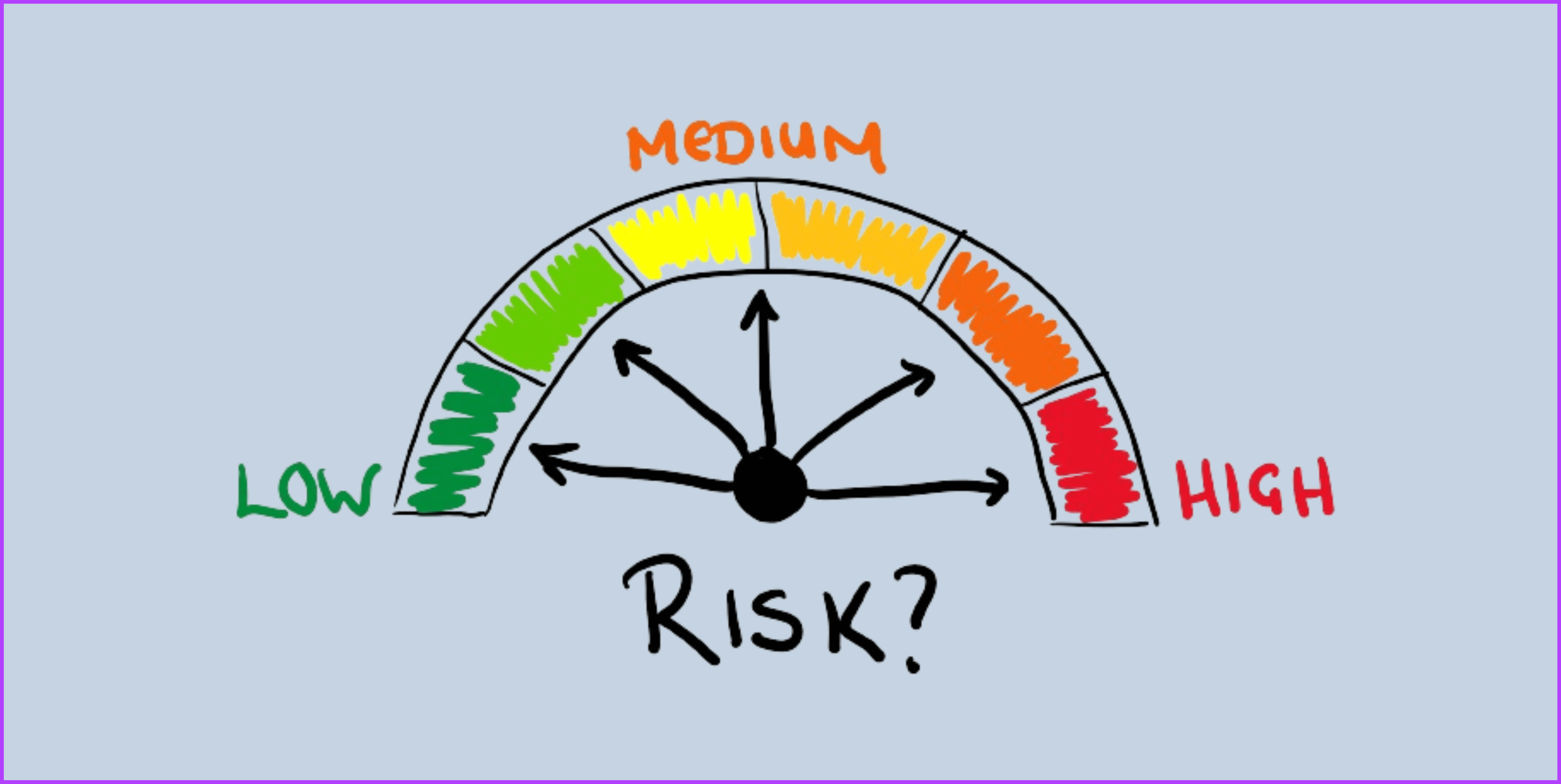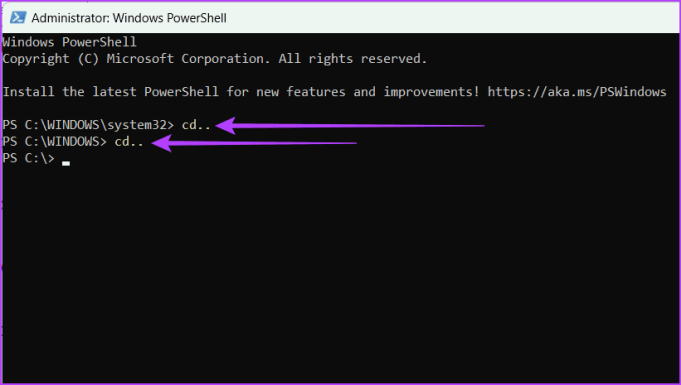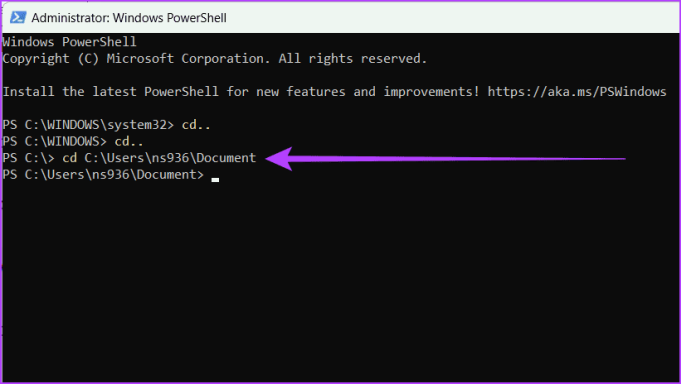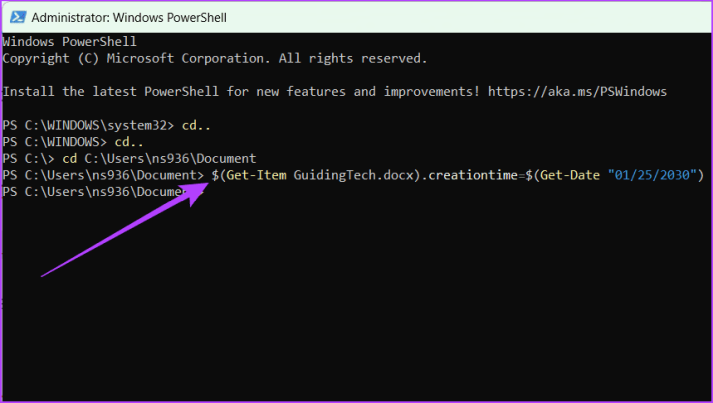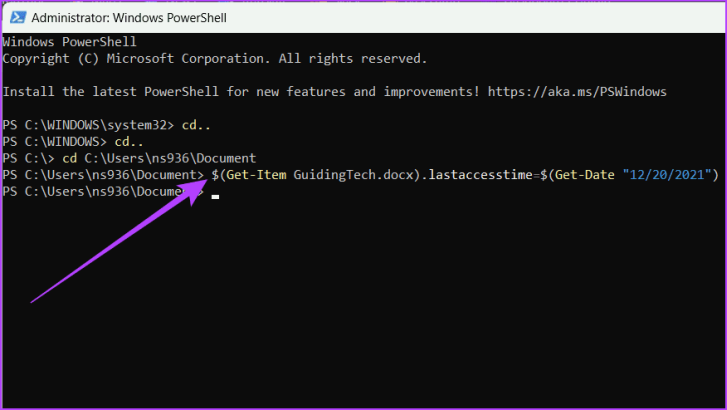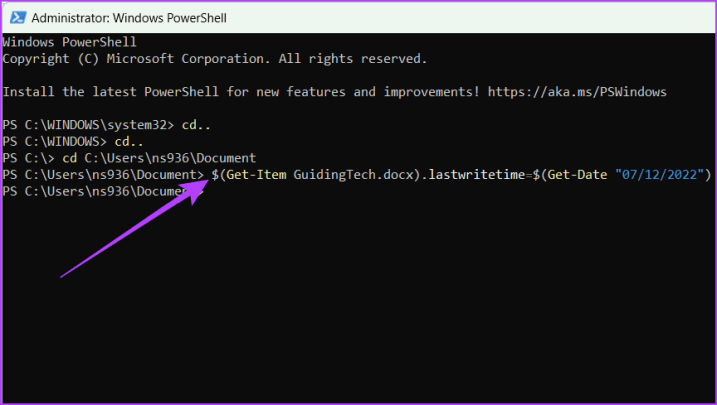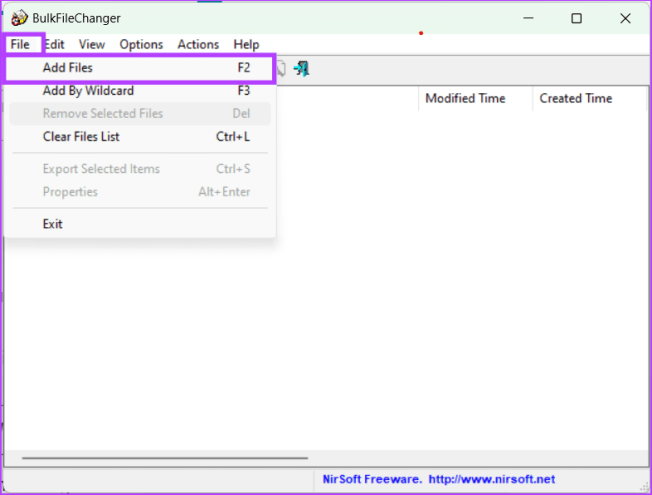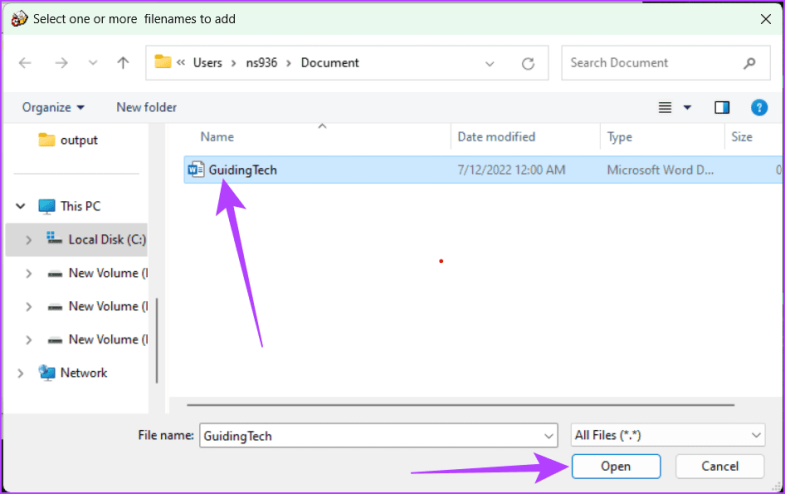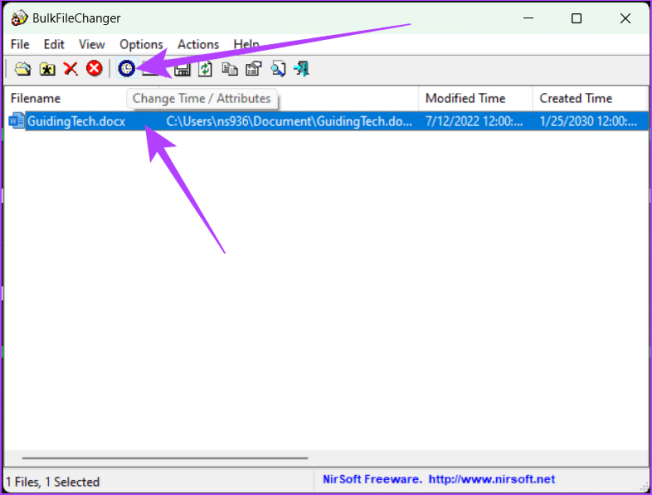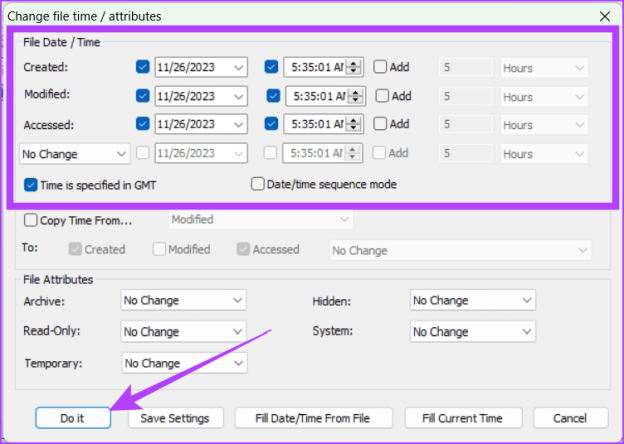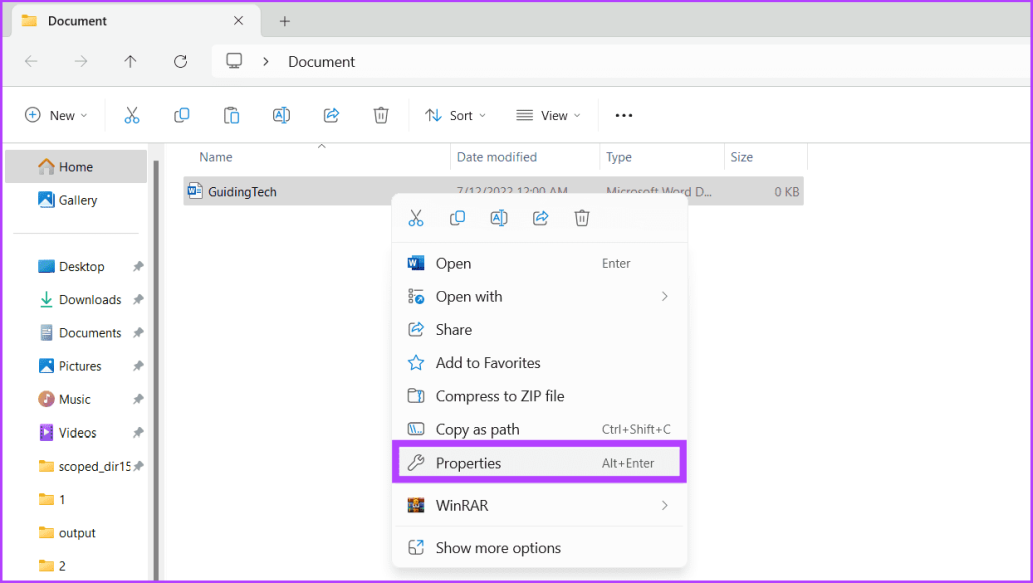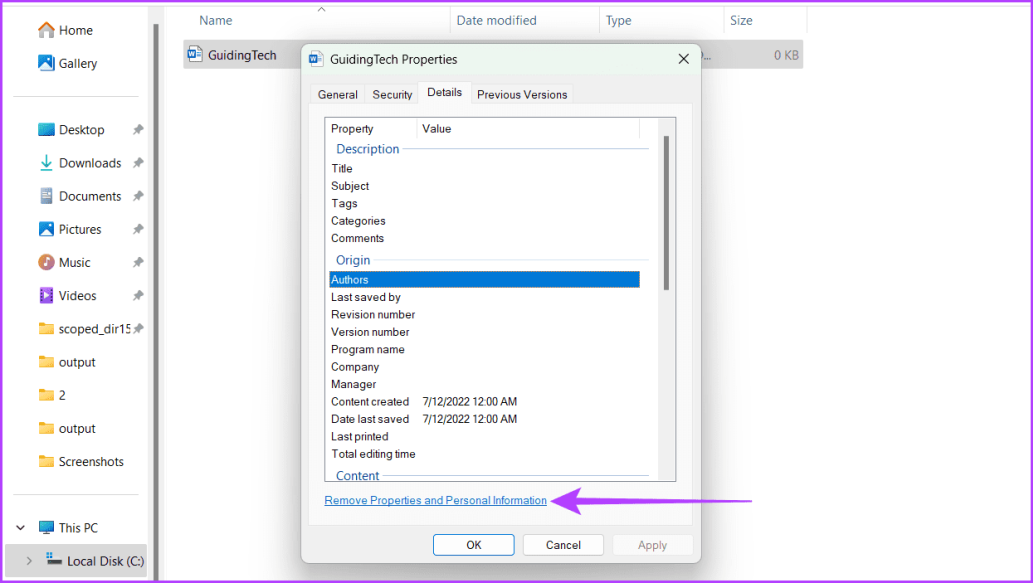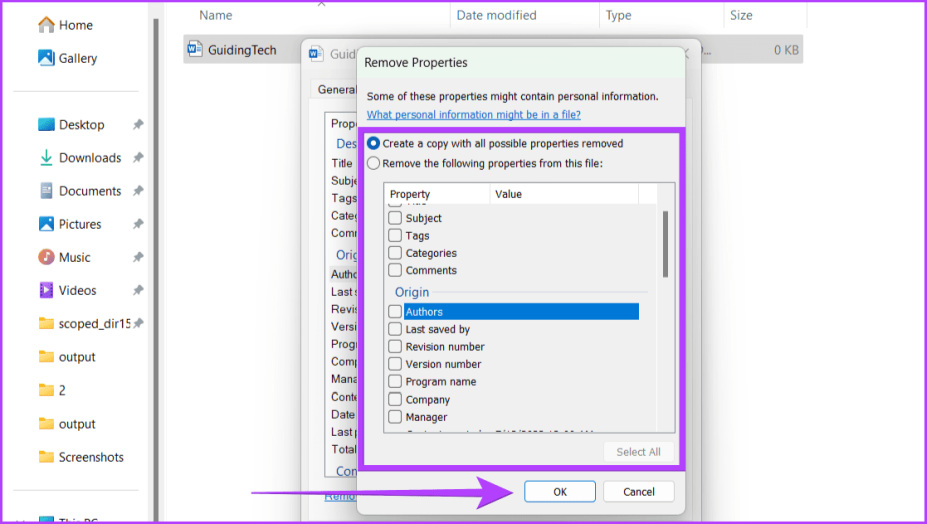Если вы хотите сохранить конфиденциальность своей информации, аккуратно упорядочить файлы или устранить такие проблемы, как файлы, которые не отображаются при поиске или не открываются правильно, вы можете настроить определенные параметры на своем компьютере с Windows. Один из способов сделать это — изменить дату создания и дату изменения для любых файлов в Windows.
Изменение даты создания и изменения любого файла в Windows вручную может быть полезно для лучшей организации ваших файлов, повышения их безопасности и упрощения управления ими. Однако важно знать, что внесение этих изменений сопряжено с некоторыми рисками. Прежде чем мы рассмотрим, как редактировать даты создания и изменения, давайте поймем потенциальные риски.
Потенциальные риски и особенности изменения атрибутов файла
Изменение свойств файла может иметь разные последствия, поэтому перед этим важно учитывать возможные риски и проблемы. Вот некоторые вещи, которые следует запомнить:

- Целостность данных. Свойства файла часто содержат дополнительную информацию (метаданные), важную для понимания файла. Неправильное изменение или удаление метаданных из файла может сделать его непригодным для использования или заставить программы думать, что это что-то другое.
- Стабильность системы. Некоторые свойства важны для правильной работы программ и других компонентов. Изменение системных файлов или свойств может привести к тому, что ваш компьютер начнет работать странно, выйдет из строя или вообще перестанет работать.
- Совместимость приложений. Для правильной работы программы часто полагаются на определенные свойства файла. Если вы измените эти свойства, программы могут больше не работать.
- Безопасность. Свойства файла иногда используются для обеспечения безопасности, например, для контроля того, кто может получать доступ к файлам или изменять их, или для указания, можно ли запустить файл. Изменение этих свойств без разрешения может сделать ваш компьютер менее безопасным.
- Временные метки и сортировка файлов. Изменение временных меток (когда файлы были созданы, изменены или в последний раз открывались) может повлиять на то, как файлы сортируются, как отслеживаются различные версии одного и того же файла и как создаются резервные копии.
- Осведомленность пользователей: пользователи могут не знать, что свойства файла были изменены, что приводит к путанице или проблемам.
Изменение атрибутов файла с помощью PowerShell
Хотя Проводник не предоставляет прямого способа изменения данных файла, таких как даты создания, доступа или изменения, вы можете использовать PowerShell для выполнения этой задачи.
PowerShell — это инструмент Microsoft, который помогает автоматизировать задачи на вашем компьютере. Он служит оболочкой командной строки и языком сценариев, позволяя создавать сценарии автоматизации. Однако помните, что изменение сведений о файле с помощью PowerShell может оказаться сложной задачей, поэтому внимательно выполняйте следующие действия:
Примечание. Обязательно создайте точку восстановления Windows перед использованием PowerShell, чтобы избежать потери данных.
Шаг 1: Перейдите к местоположению файла. Скопируйте местоположение файла из адресной строки.

Шаг 2: Щелкните значок Windows. Найдите Windows PowerShell и запустите его от имени администратора. При появлении запроса нажмите Да.

Шаг 3. Дважды введите следующую команду и нажмите клавишу Enter на клавиатуре.
cd..
Объяснение: Когда вы впервые открыли PowerShell, вы находились в папке system32 и с помощью команды cd.. каждый раз возвращались на один шаг назад, чтобы добраться до основного каталога.

Шаг 4. В окне PowerShell введите cd, затем пробел и вставьте местоположение файла, скопированное на шаге 1. Нажмите Enter на клавиатуре.
cd C:Usersns936Document
Примечание. Местоположение вашего файла может отличаться от моего.

Шаг 5: Используйте следующие команды и нажмите Enter.
Примечание. Замените имя файла и расширение файла фактическим именем и типом файла. Кроме того, измените мм/дд/гггг на нужные вам даты.
Время создания изменения:
$(Get-Item GuidingTech.docx).creationtime=$(Get-Date "mm/dd/yyyy")

Измените время последнего доступа:
$(Get-Item GuidingTech.docx).lastaccesstime=$(Get-Date "mm/dd/yyyy")

Изменить время последней записи:
$(Get-Item GuidingTech.docx).lastwritetime=$(Get-Date "mm/dd/yyyy")

Кодовые символы Объяснение
Ниже приводится объяснение символов, использованных на этапах выше:
cd: изменить каталог.
[..]: относится к родительскому каталогу.
cd..: перемещает на один уровень вверх в иерархии каталогов.
[$]: Обозначает переменную.
[.]: Соедините две точки.
Удаление атрибутов файла с помощью сторонних инструментов
Вы утомлены редактированием даты создания и даты изменения файла с помощью PowerShell? Ниже вы найдете два проверенных приложения, которые мы рекомендуем вам, чтобы упростить вашу задачу.
- Массовая смена файлов
- Устройство смены атрибутов
Если вы не уверены, подойдут ли вам эти приложения, не переживайте. Мы покажем вам, как использовать функцию массовой смены файлов. Вот как:
Шаг 1. Загрузите и установите программу массовой смены файлов. Разархивируйте файл и откройте приложение.
Скачать программу массовой смены файлов
Шаг 2. Перейдите в раздел «Файлы» и нажмите «Добавить файлы».
Совет: Вы также можете напрямую нажать F2 на клавиатуре.

Шаг 3: Выберите файлы, которые хотите отредактировать, и нажмите «Открыть».

Шаг 4: Выберите файл и нажмите кнопку «Изменить время/атрибуты» (она выглядит как синий петух).

Шаг 5. Установите флажок «Создано, изменено и доступно». Введите предложенную дату в поле. Вы также можете установить флажок «Перед временем» и «Добавить», чтобы изменить время файлов.
Шаг 6: Наконец, нажмите «Сделать», чтобы сохранить изменения.

Примечание. Действия Attribute Changer могут отличаться, поскольку это отдельное приложение.
Удаление атрибутов файла с помощью проводника Windows
Проводник не позволяет изменять важные сведения, например, когда файл был создан, изменен или к нему был осуществлен доступ. Однако вы по-прежнему можете удалить такие данные, как имя автора, информацию об авторских правах и номер версии. Для этого выполните следующие действия:
Шаг 1: Перейдите к файлу, который хотите изменить. Щелкните правой кнопкой мыши файл и выберите «Свойства».

Шаг 2. Перейдите на вкладку «Сведения» и нажмите «Удалить свойства и личную информацию».

Шаг 3: Выберите любой из нижеперечисленных.
- Создайте копию, удалив все возможные свойства (это создаст дубликат без дополнительных деталей).
- Удалите следующие свойства из этого файла
Шаг 4. Установите флажки рядом с атрибутами, которые вы хотите удалить, и нажмите «ОК».

Часто задаваемые вопросы по изменению значений свойств в Windows
1. Могу ли я изменить атрибуты файлов на сетевом диске или внешнем хранилище?
Да, вы можете изменить атрибуты файлов на сетевых дисках или внешнем хранилище, если у вас есть необходимые разрешения. Этот процесс аналогичен изменению атрибутов на локальных дисках, но также могут иметь значение сетевые разрешения.
2. Существуют ли какие-либо ограничения на изменение атрибутов файлов в Windows?
Вы можете изменить большинство атрибутов файлов, но некоторые системные файлы и разрешения могут помешать вам сделать это. Кроме того, изменение атрибутов не всегда может изменить способ отображения файлов во всех приложениях или проводниках.
Атрибуты файла обновлены
Изменение атрибутов файла полезно для сокрытия таких подробностей, как автор, номера версий и время создания, изменения или открытия файла. Мы надеемся, что упомянутый выше метод облегчил вам изменение атрибутов файлов, таких как дата создания и дата изменения, в Windows.
2023-12-03T11:09:57
Вопросы читателей